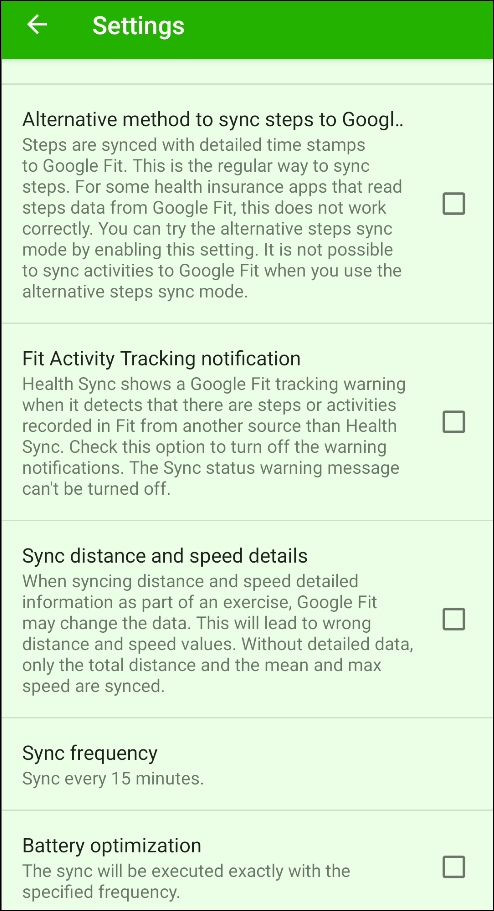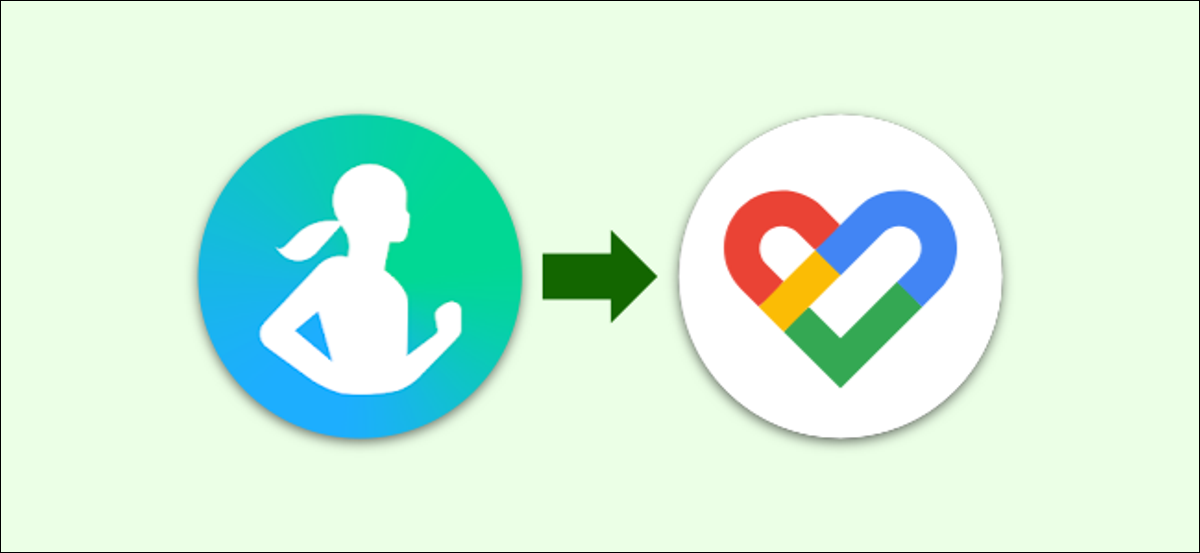
Gli smartwatch Samsung Galaxy includono il software per il fitness dell'azienda. Funziona bene, Ma cosa succede se hai già dati di fitness memorizzati nel motore di ricerca di Google Fit?? fortunatamente, puoi sincronizzare Samsung Health con Google Fit e conservare tutti i tuoi dati in un unico posto.
Non è possibile installare Google Fit su uno smartwatch Samsung Galaxy, ma puoi fare il meglio che puoi. Con un'applicazione chiamata “Sincronizzazione salute”, puoi utilizzare Samsung Health per monitorare la forma fisica e sincronizzare tutti i tuoi dati con Google Fit.
Prima di cominciare, avrà bisogno di entrambi Samsung Salute e Google Fit installato sul tuo smartphone Android. Assicurati di aver effettuato l'accesso a Samsung Health con lo stesso account che hai utilizzato per configurare il tuo smartwatch.
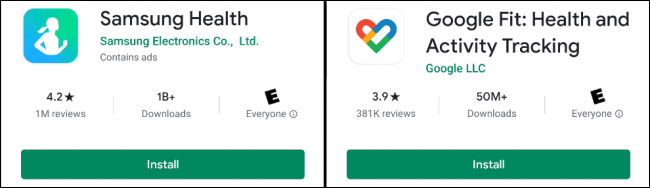
Prossimo, installare Sincronizzazione salute sul tuo cellulare Android.
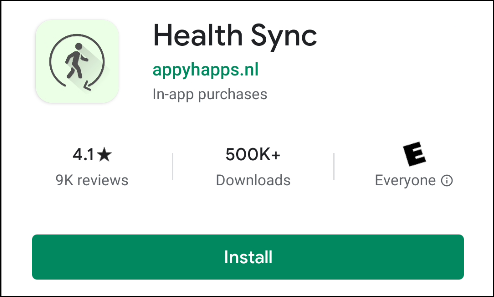
Apri l'app, quindi tocca “Accettare” Per avviare la finestra di dialogo “Prime azioni d'uso”.
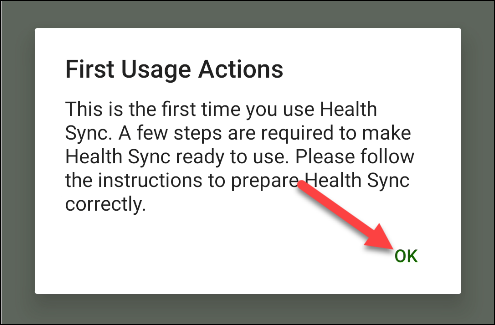
La schermata successiva spiega che sarai in grado di selezionare in quale direzione desideri sincronizzare i dati; Tocco “Accettare” continuare.
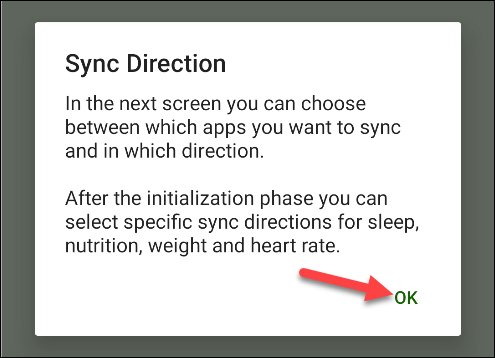
Si prega di selezionare “Samsung Salute” come origine di sincronizzazione di base.
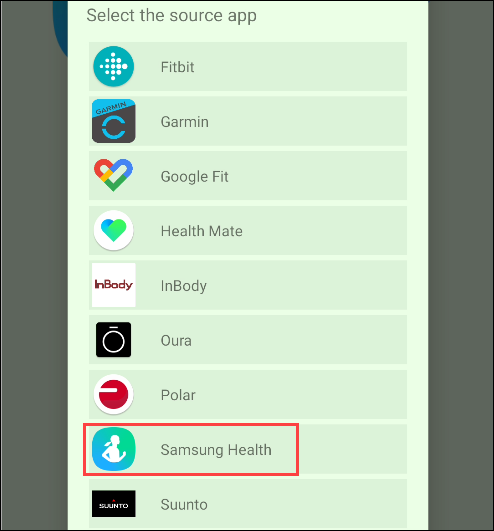
Prossimo, Tocco “Google Fit” come destinazione per la sincronizzazione e, prossimo, Tocco “Accettare”.
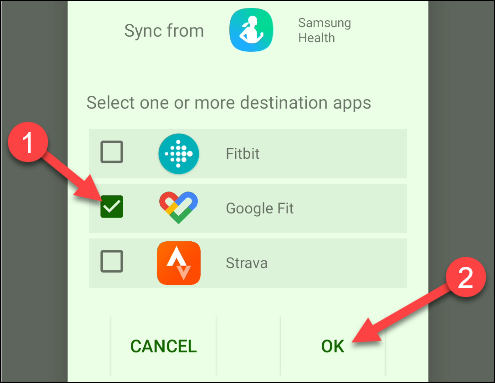
Sullo schermo “Azioni di inizializzazione”, tocca “Controlla la connessione a Google Fit”.
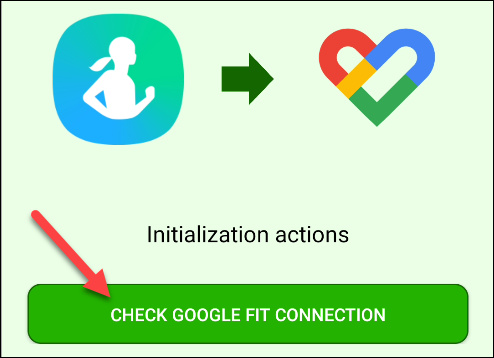
Si apre la schermata di accesso di Google. Seleziona l'account che utilizzi con Google Fit.
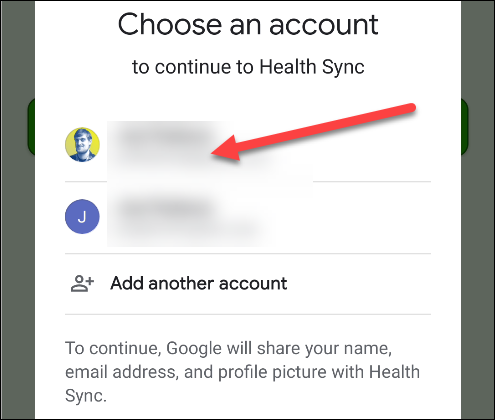
Prossimo, Tocco “Autorizzazione alle informazioni sull'attività” per Health Sync per accedere alla tua attività.
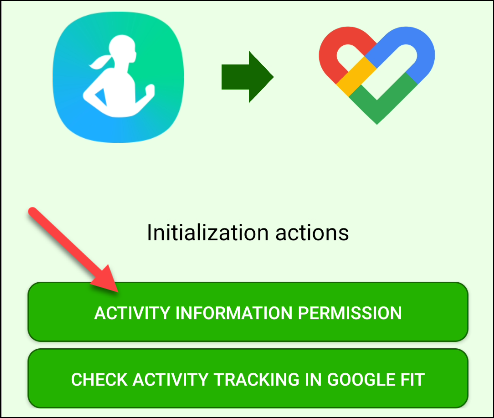
Tocco “Permettere” nella finestra popup Autorizzazioni.
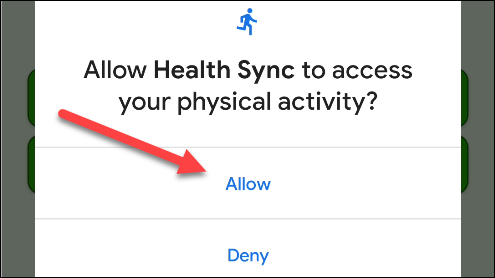
Ora, devi modificare alcune impostazioni nel motore di ricerca Google Fit, quindi non interferisce con i tempi di fitness. Tocco “Controlla il monitoraggio delle attività nel motore di ricerca Google Fit”.
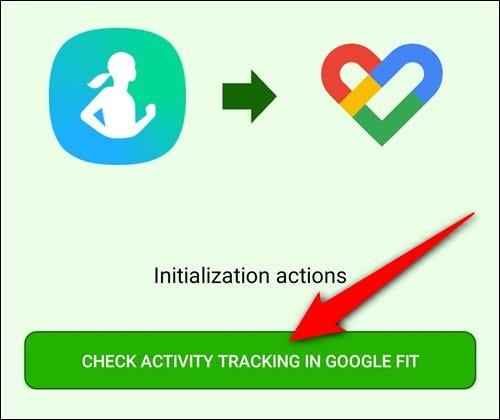
Viene visualizzato un messaggio che indica di disattivare “Tieni traccia delle tue attività” nel motore di ricerca Google Fit. Tocco “Accettare” per aprire l'app Google Fit.
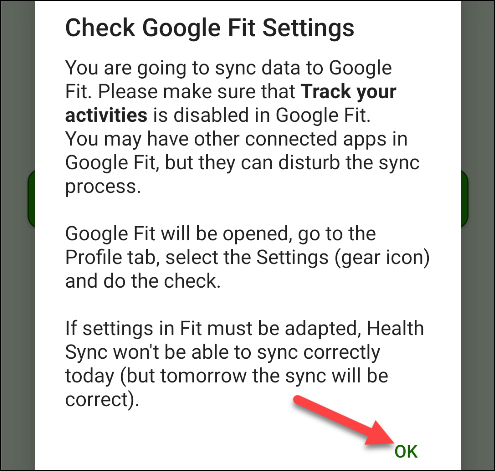
Verrà avviata l'app Google Fit. Tocco “Profilo” nella barra degli strumenti inferiore.
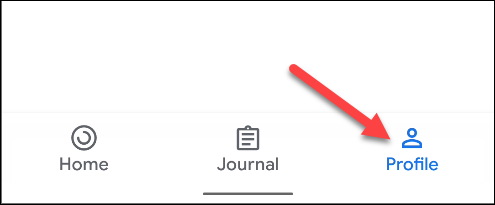
Tocca l'icona a forma di ingranaggio in alto a destra per aprire “Collocamento”.
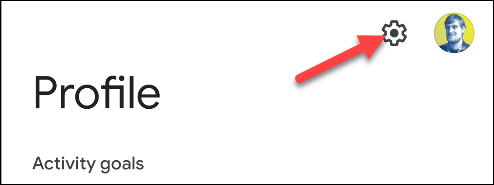
Scorri verso il basso e assicurati che “Tieni traccia delle tue attività” è disabilitato. Ciò garantirà che Google Fit non interferisca con il monitoraggio di Samsung Health.
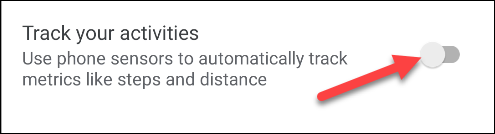
Esci dall'app Google Fit e apri di nuovo l'app Health Sync. Tocco “Accettare” nella finestra pop-up “Inizializzazione completata”.
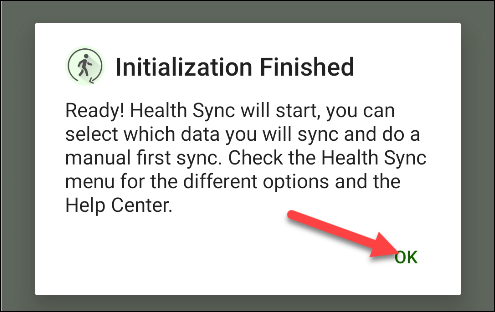
Ora, tutto ciò che resta da fare è scegliere i dati di fitness che si desidera sincronizzare tra i servizi. Alcuni di questi richiederanno autorizzazioni aggiuntive.
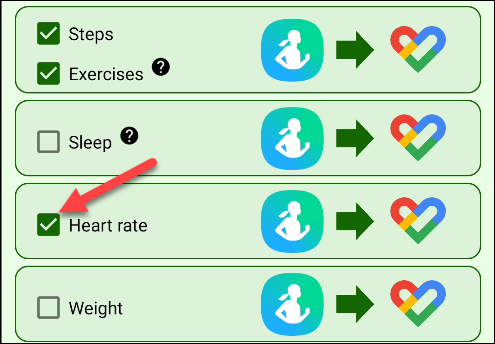
Finalmente, può andare a “Collocamento” per regolare elementi come la frequenza di sincronizzazione e l'ottimizzazione della batteria. Per farlo, basta toccare l'icona a tre punti in alto a destra.
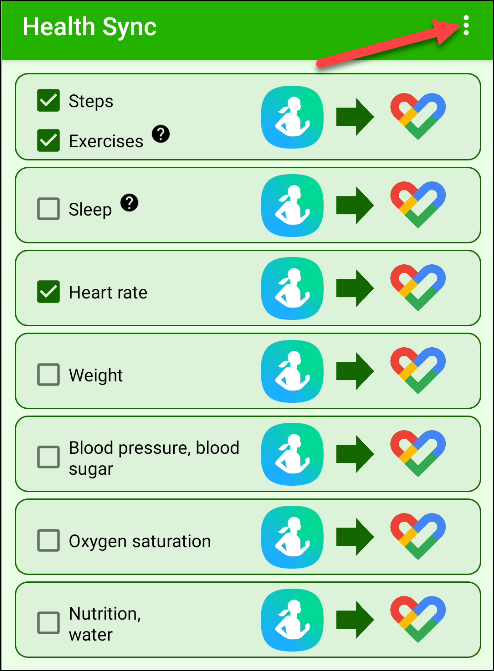
Successivamente, tocca “Collocamento”.
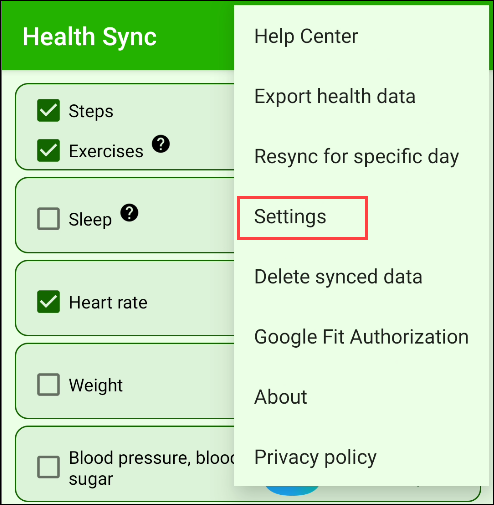
Questo è tutto! Potresti ricevere periodicamente notifiche sui problemi con lo stato di sincronizzazione, ma l'app è molto brava a spiegare come risolverli.